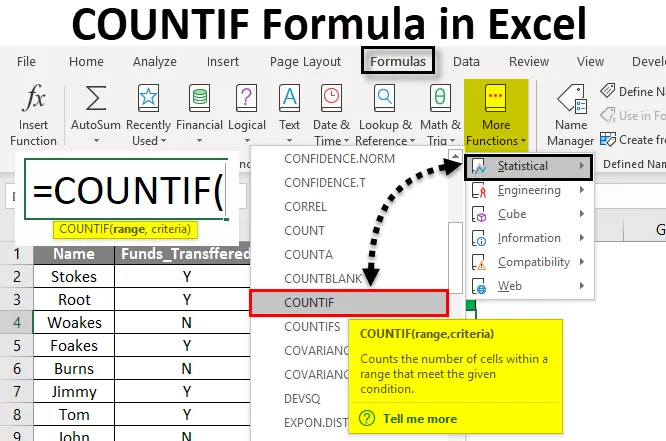
Excel COUNTIF-formel (indholdsfortegnelse)
- COUNTIF-formel i Excel
- Hvordan bruges COUNTIF-formler i Excel?
COUNTIF-formel i Excel
COUNTIF Formel i excel er en indbygget eller forudbygget integreret funktion, der er kategoriseret under den statistiske gruppe af formler.
Excel COUNTIF-formel tæller antallet af celler inden for en specificeret matrix eller interval baseret på et specifikt kriterium eller anvendt tilstand.
Nedenfor er syntaks for COUNTIF-formlen i Excel:
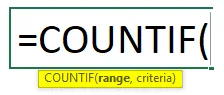
COUNTIF-formlen i Excel har to argumenter, dvs. rækkevidde, kriterier.
- Område : (Krævet og obligatorisk argument) Det er området eller arrayet af celler, som kriterierne skal anvendes på, her skal array eller interval nævnes som f.eks. C1: C12.
- Kriterier: (Krævet og obligatorisk argument)) Det er en specifik betingelse, der vil blive anvendt på celleværdierne præsenteret af celleområdet. Det angiver Count IF-formlen "hvilke celler der skal tælles" her. Der er en begrænsning af kriteriumsargumentet i COUNTIF-formlen, dvs. hvis tekststrengen i kriterierargumentet indeholder mere end 255 tegn i længden eller mere end 255 tegn. Derefter returnerer det #VALUE! fejl.
Bemærk: Det kan enten være en cellehenvisning eller tekststreng eller et logisk eller matematisk udtryk.
- Et navngivet interval kan også bruges i COUNTIF-formlen.
- I kriterie-argumentet skal ikke-numeriske værdier altid være lukket inden for dobbeltcitater.
- Kriterieargument er ikke-følsom over for små bogstaver, hvor det kan overveje enhver tekstsag, kan det være korrekt eller med store og små bogstaver.
- I Excel COUNTIF-formel kan nedenstående aritmetiske operatorer også bruges i kriterierargument
= Lig med
<Mindre end
<= Mindre end eller lig med
> Større end
> = Større end eller lig med
Mindre end eller større end
Hvordan bruges COUNTIF-formler i Excel?
COUNTIF-formlen i Excel er meget enkel og let at bruge. Lad os forstå brugen af COUNTIF-formler i Excel med nogle eksempler.
Du kan downloade denne COUNTIF formel Excel-skabelon her - COUNTIF formel Excel-skabelonExcel COUNTIF-formel - eksempel # 1
I det følgende eksempel indeholder tabel virksomhedsansattes navn i kolonne A (A2 til A15) & overførte midler i kolonne B (B2 til B15). Her er jeg nødt til at finde ud af antallet af to parametre, dvs. overførte midler & penge, der ikke er overført i datasættet (B2 til B15).
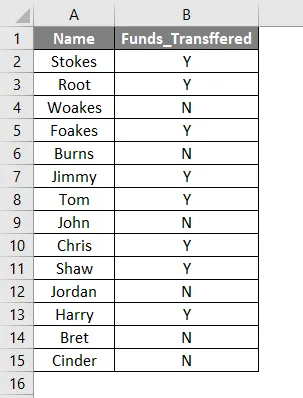
- Lad os anvende COUNTIF-funktion i celle D4 . Vælg celle D4, hvor COUNTIF-formlen skal anvendes.
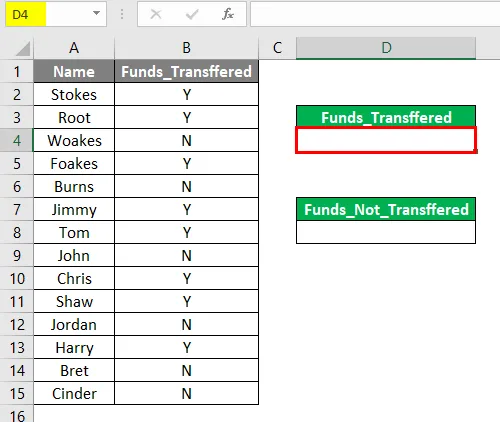
- Klik på eller vælg en Indsæt funktion (fx) -knap i formelværktøjslinjen, en dialogboks vises, hvor du skal indtaste eller indtaste nøgleordet countif i feltet Søg efter en funktion, COUNTIF-formel vises i vælg en funktionsboks. Dobbeltklik på COUNTIF- formlen .
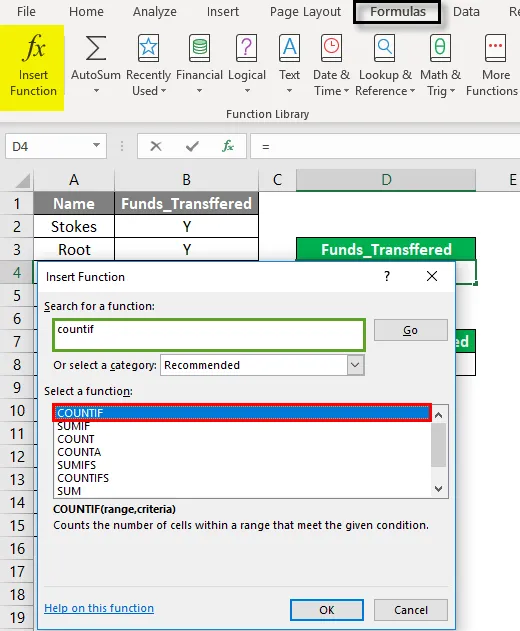
- Der vises en dialog med funktionsargument, hvor syntaks eller argumenter for COUNTIF-formel skal indtastes eller udfyldes. ie = COUNTIF (rækkevidde, kriterier)
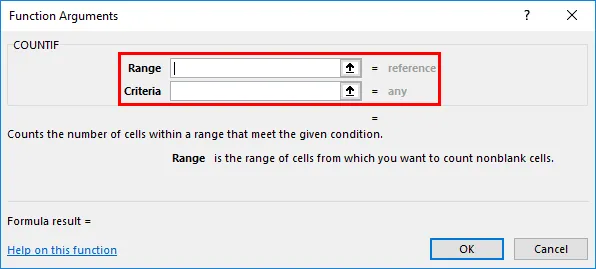
- Område : Det er en række celler, hvor du vil tælle. Her er intervallet eller arrayet fra B2 til B15, så vælg kolonneområdet. dvs. B2: B15
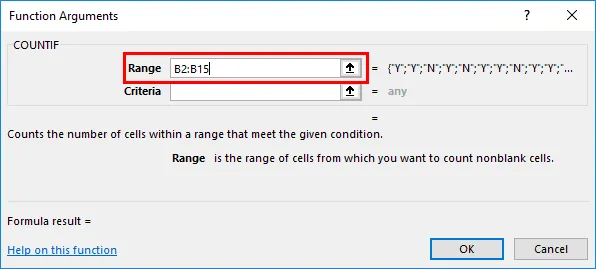
- Kriterier: Det er en betingelse eller kriterier, hvor du indsætter COUNTIF-funktionen, hvilke celler der skal tælles, dvs. "Y" (her er vi nødt til at finde ud af antallet af en medarbejder, der har modtaget et beløb eller midler) Klik på OK, når du har indtastet både rækkevidde og kriterier. = COUNTIF (B2: B15, "Y")
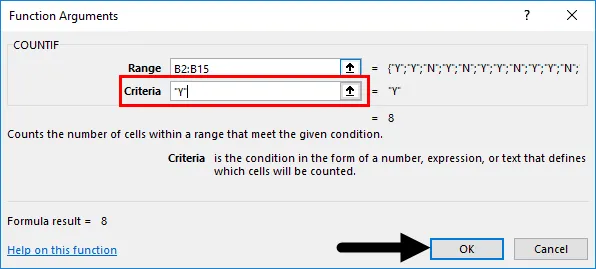
- COUNTIF-formel returnerer antallet af en medarbejder, der har modtaget fond, dvs. 8 fra datasætområdet ( B2: B15 ). Her returnerer COUNTIF-formlen et antal. 8 inden for et defineret interval. Det betyder, at otte antal ansatte har modtaget midler.

- Antag, hvis jeg vil finde ud af antallet eller antallet af medarbejdere, der ikke har modtaget midler. Bare jeg har brug for at ændre kriteriumsargumentet, dvs. i stedet for “Y”, skal jeg bruge “N” = COUNTIF (B2: B15, “N”)
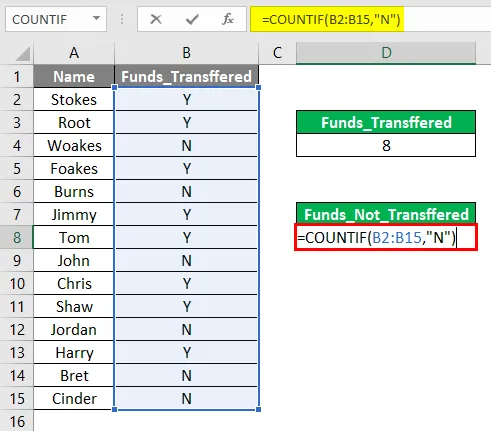
- COUNTIF-formel returnerer antallet af en medarbejder, der ikke har modtaget en fond, dvs. 6 fra datasættets rækkevidde (B2: B15). Her returnerer COUNTIF-formlen en tælling 6 inden for et defineret interval. Det betyder seks antal ansatte, der ikke har modtaget midler.
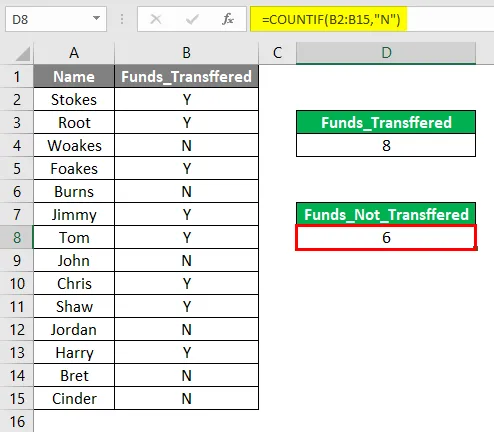
Excel COUNTIF-formel - eksempel # 2
Med aritmetisk operatør i kriterier-argument
I det andet eksempel indeholder tabel elevernes navn i kolonne A (A2 til A15), Samlede karakterer scoret i kolonne B (B2 til B15) og deres procentdel i kolonne C (C2 til C15). Her skal jeg finde ud af antallet eller antal studerende, der har scoret mere end eller lig med 90% i et datasætinterval (C2 til C15).
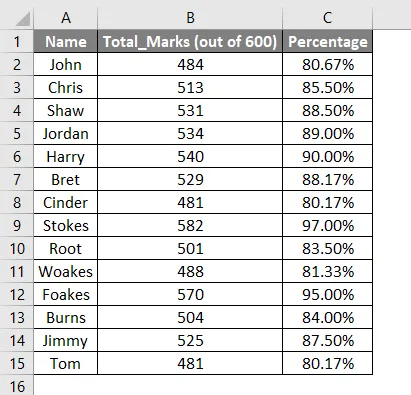
- Nu kan vi anvende COUNTIF- formlen med en aritmetisk operator i cellen E3. ie = COUNTIF (Område, kriterier)
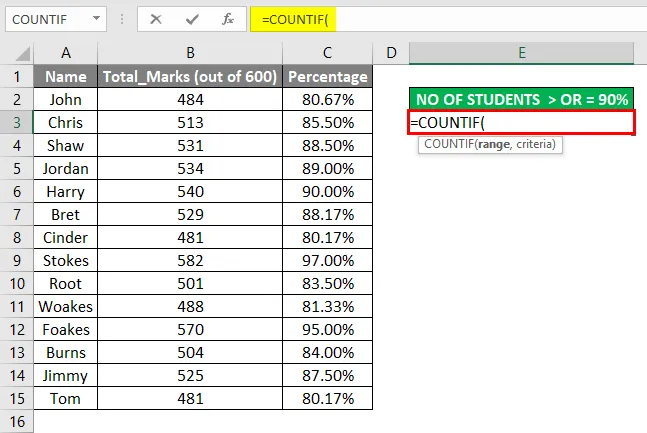
- Område : Det er en række celler, hvor du vil tælle. Her er intervallet eller arrayet fra C2 til C15, så vælg søjleområdet. dvs. C2: C15.
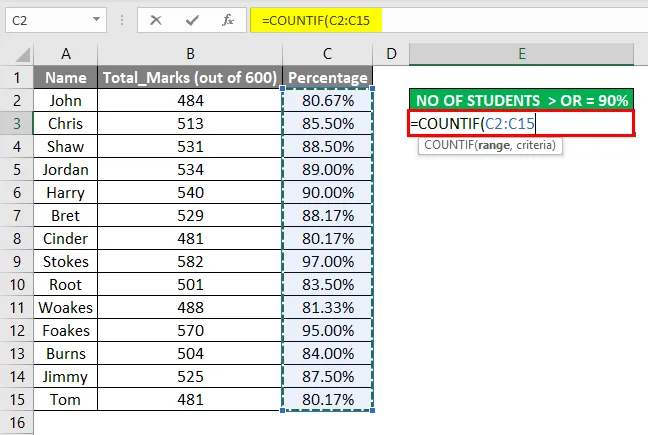
- Kriterier: Det er en betingelse eller kriterier, hvor du informerer tællingen hvis funktion, hvilke celler der skal tælles, dvs. “> = 90%” (Her skal jeg finde ud af antallet eller antallet af studerende, der har scoret mere end eller lig med 90% i et datasætinterval (C2 til C15)).
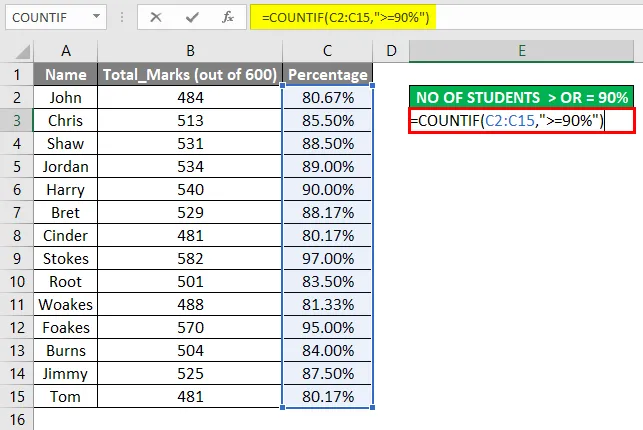
- Her returnerer = COUNTIF (C2: C15, ”> = 90%”) formlen en værdi 3, dvs. Antal studerende, der har scoret mere end eller lig med 90% i et datasætinterval (C2 til C15).
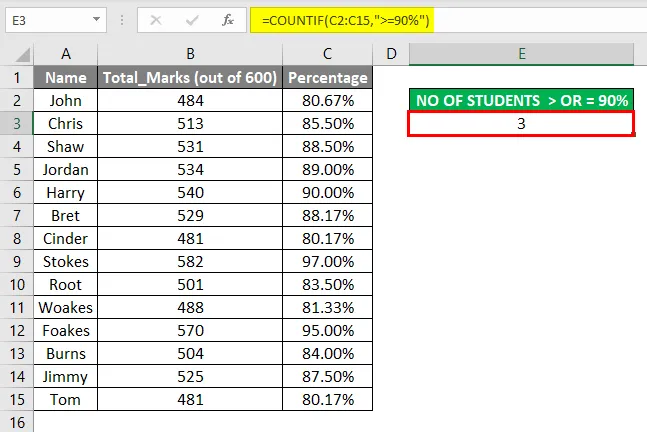
Ting at huske på COUNTIF-formler i Excel
Wildcard-tegnene kan også bruges i excel COUNTIF-formel (i kriterier-argument) for at få det ønskede resultat, Wildcards hjælper med til delvis matching.
De tre mest almindeligt og mest anvendte jokertegn i Excel COUNTIF-formel er
- Asterisk (*): Til at matche enhver sekvens af enten bageste eller førende tegn. Antag f.eks., Hvis du vil matche alle celler i et interval, der indeholder en tekststreng, der begynder med bogstavet "T" og slutter med bogstavet "e", kan du indtaste betingelsen eller kriterieargumentet som "T * e".
- tilde (~): At finde et faktisk spørgsmålstegn eller en stjerne. Antag f.eks., Hvis du vil matche alle cellerne i et interval, der indeholder Asterisk (*) eller spørgsmålstegn (?) I teksten, bruges tilde (~) i tilstand eller kriterie-argument som "* ~ * shirt" "F.eks. Rød * skjorte grøn skjorte
I ovenstående eksempel sporer den rød * skjorte, fordi den indeholder en stjerne (*) mellem
Eksempler på brug af stjerne (*)
TOR * Finder teksten, der indeholder eller starter med TOR
* TOR Finder teksten, der indeholder eller slutter med TOR
* TOR * Finder teksten, der indeholder ordet TOR
- Spørgsmål (?): Bruges til at identificere eller spore et enkelt tegn. f.eks. Antag, at hvis du vil spore “skjorter” -ord eller -ord, der slutter med “S” i det nedenstående eksempel, skal jeg i kriterie-argument bruge “shirt?”, vil det resultere i værdien 1.
Røde skjorter
Grøn skjorte
Anbefalede artikler
Dette har været en guide til COUNTIF formel i Excel. Her diskuterer vi, hvordan man bruger COUNTIF-formler i excel sammen med praktiske eksempler og downloadbar excel-skabelon. Du kan også gennemgå vores andre foreslåede artikler -
- COUNTIF med flere kriterier
- COUNTIF Excel-funktion
- Vejledning om Excel Word Count
- DCOUNT-funktion i Excel
- Tæl tegn i Excel | Excel-skabelon